
iPad용 GarageBand에서 제어 막대 사용하기
제어 막대는 화면 상단에 있습니다. 여기에는 GarageBand의 다른 부분을 탐색하고 재생, 녹음 및 볼륨을 제어하며 루프 브라우저, 트랙 보기 및 노래 설정을 열 수 있는 제어기가 포함되어 있습니다.
탐색 버튼에는 다음이 포함되어 있습니다.

나의 노래 버튼
 을 누르면 현재 노래가 저장되고 노래를 생성하고 저장하며 노래를 공유할 수 있는 나의 노래 브라우저가 열립니다.
을 누르면 현재 노래가 저장되고 노래를 생성하고 저장하며 노래를 공유할 수 있는 나의 노래 브라우저가 열립니다.브라우저 버튼
 을 누르면 Touch 악기를 선택하거나 Live Loops 그리드를 열 수 있는 사운드 브라우저가 열립니다.
을 누르면 Touch 악기를 선택하거나 Live Loops 그리드를 열 수 있는 사운드 브라우저가 열립니다.다른 Touch 악기를 선택하려면 브라우저 버튼을 길게 터치하십시오.
트랙 버튼
 을 사용하면 Live Loops 그리드 또는 현재의 Touch 악기에서 트랙 보기로 전환할 수 있습니다. Touch 악기를 사용하는 동안 해당 노래에서 다른 Touch 악기로 전환하려면 버튼을 길게 터치하십시오. 트랙 버튼은 트랙 보기에서 첫 번째 Touch 악기 녹음을 만든 후에 사용할 수 있습니다.
을 사용하면 Live Loops 그리드 또는 현재의 Touch 악기에서 트랙 보기로 전환할 수 있습니다. Touch 악기를 사용하는 동안 해당 노래에서 다른 Touch 악기로 전환하려면 버튼을 길게 터치하십시오. 트랙 버튼은 트랙 보기에서 첫 번째 Touch 악기 녹음을 만든 후에 사용할 수 있습니다.악기 버튼
 을 누르면 현재 선택된 트랙의 Touch 악기가 열립니다. 악기 버튼은 트랙 보기의 브라우저 버튼 오른쪽에 있으며 현재 선택된 트랙의 Touch 악기와 유사합니다.
을 누르면 현재 선택된 트랙의 Touch 악기가 열립니다. 악기 버튼은 트랙 보기의 브라우저 버튼 오른쪽에 있으며 현재 선택된 트랙의 Touch 악기와 유사합니다.Live Loops 버튼
 을 사용하면 트랙 보기와 Live Loops 그리드 간에 전환할 수 있습니다. Live Loops 버튼은 해당 노래에 대해 Live Loops 그리드를 생성한 경우에만 표시됩니다.
을 사용하면 트랙 보기와 Live Loops 그리드 간에 전환할 수 있습니다. Live Loops 버튼은 해당 노래에 대해 Live Loops 그리드를 생성한 경우에만 표시됩니다.트랙 제어기 버튼
 을 누르면 현재 선택된 트랙의 트랙 제어기가 열립니다.
을 누르면 현재 선택된 트랙의 트랙 제어기가 열립니다.FX 버튼을 탭하여 Remix FX 제어기를 표시하거나 가릴 수 있습니다.
취소 버튼
 은 Touch 악기를 녹음하거나 트랙 보기에서 변경 사항이 있는 경우에 나타납니다. 이전 편집 내용을 취소하려면 탭하십시오.
은 Touch 악기를 녹음하거나 트랙 보기에서 변경 사항이 있는 경우에 나타납니다. 이전 편집 내용을 취소하려면 탭하십시오.
중앙에 있는 노래 재생 제어기(이동 제어기)에는 다음이 포함되어 있습니다.

처음으로 이동 버튼
 을 사용하면 재생헤드를 노래의 시작 부분으로 이동할 수 있습니다. 해당 노래가 재생되는 동안 처음으로 이동 버튼이 중단 버튼으로 변경됩니다.
을 사용하면 재생헤드를 노래의 시작 부분으로 이동할 수 있습니다. 해당 노래가 재생되는 동안 처음으로 이동 버튼이 중단 버튼으로 변경됩니다.재생 버튼
 을 누르면 노래가 재생되며, 노래가 재생 중일 경우에는 중단됩니다.
을 누르면 노래가 재생되며, 노래가 재생 중일 경우에는 중단됩니다.녹음 버튼
 을 누르면 녹음을 시작합니다. 녹음을 중단하고 재생헤드를 중단하려면 재생 버튼을 탭하십시오.
을 누르면 녹음을 시작합니다. 녹음을 중단하고 재생헤드를 중단하려면 재생 버튼을 탭하십시오.마스터 볼륨 슬라이더를 사용하면 해당 노래의 전체 볼륨을 변경할 수 있습니다. 마스터 볼륨 슬라이더는 iPad의 하드웨어 볼륨 버튼으로도 제어할 수 있습니다.
메트로놈 버튼
 을 사용하면 메트로놈을 시작하거나 중지할 수 있습니다.
을 사용하면 메트로놈을 시작하거나 중지할 수 있습니다.
오른쪽 버튼에 포함된 항목:
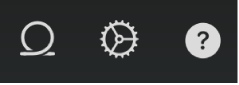
루프 브라우저 버튼
 을 누르면 노래에 추가하려는 루프를 찾고 미리 들을 수 있는 루프 브라우저가 열립니다. 루프 브라우저 버튼은 트랙 보기에서만 사용할 수 있습니다.
을 누르면 노래에 추가하려는 루프를 찾고 미리 들을 수 있는 루프 브라우저가 열립니다. 루프 브라우저 버튼은 트랙 보기에서만 사용할 수 있습니다.설정 버튼
 을 사용하면 메트로놈, 템포 및 조표 설정을 포함한 노래 설정을 보고 편집할 수 있습니다.
을 사용하면 메트로놈, 템포 및 조표 설정을 포함한 노래 설정을 보고 편집할 수 있습니다.정보 버튼
 을 누르면 현재 Touch 악기 또는 트랙 보기에 대한 코칭 팁이 표시됩니다.
을 누르면 현재 Touch 악기 또는 트랙 보기에 대한 코칭 팁이 표시됩니다.